Aprender como gravar a tela do PC é muito útil para o nosso dia a dia. Isso porque essa função pode ser usada em diversas situações, que vão desde a área profissional até a pessoal.
Vale saber que existem diversas formas de executar a gravação de tela do PC, bastando apenas escolher aquela que mais se encaixa aos seus objetivos.
A boa notícia é que, caso você tenha o Windows 10 instalado em seu computador, pode executar essa função sem precisar baixar outros aplicativos.
Por isso, se você acessou este artigo a fim de entender de forma fácil como gravar a tela do PC no Windows 10, está no lugar certo. Preparamos um artigo completo e rápido que irá tirar todas as suas dúvidas sobre o tema. Continue conosco!
Como gravar a tela do PC com o Windows 10 em 6 passos simples
Antes de te ensinarmos como gravar a tela do PC com o Windows 10, aqui vai uma sugestão para quem ainda não tem essa versão. Saiba que existe uma ferramenta intuitiva que pode ser muito útil em outras versões do Windows: o Loom. Por isso, confira o nosso artigo completo que ensina como usar o Loom.
Agora sim, se você tem o Windows 10, então vamos ao passo a passo!
No Windows 10, existe uma ferramenta chamada XBox Game Bar. Essa funcionalidade é usada por quem joga no computador, uma vez que ela ajuda o jogador a controlar todas as suas atividades favoritas durante o jogo.
Embora seu uso seja mais comum entre gamers, essa ferramenta também pode ser muito útil em outras situações, como na gravação ou captura de tela do PC.
No entanto, é importante ressaltar que essa função não grava a tela do desktop, limitando-se à gravação de tela no próprio navegador.
Assim, para gravar sua tela com áudio usando o Windows 10, basta acessar o XBox Game Bar e seguir os passos indicados abaixo:
Passo 1. É possível encontrar a ferramenta digitando o nome dela na própria barra de pesquisa ao lado do botão iniciar do Windows ou apertando as teclas Windows+G.
Passo 2. Em seguida, clique no menu de Widget que fica na barra centralizada da tela.
Passo 3. No menu Widget, clique na opção “Capturar”.
Passo 4. Em seguida, clique em “Iniciar gravação”.
Passo 5. Sua tela começará a ser gravada e você pode pausar quando desejar.
Passo 6. Para encerrar, basta clicar em “Parar ou pausar gravação” no ícone que fica ao lado do cronômetro.
Viu como gravar a tela do PC com o Windows 10 é muito simples?
Perguntas frequentes sobre gravar a tela do PC
Como gravar minha tela com áudio?
No XBox Gamer, é possível ativar o áudio quando quiser e de forma bem fácil. Assim, é possível narrar suas ações durante as gravações e compartilhar um conteúdo muito mais completo.
Você pode ativar o microfone antes da gravação, clicando no ícone de microfone que fica ao lado de “Iniciar gravação”, ou pode ativar durante a gravação.
Como gravar minha tela sem áudio?
Agora, se você quiser gravar sua tela sem áudio, basta clicar no ícone do microfone e desativar. Muito fácil, não é mesmo?
Como enviar o vídeo para outras pessoas?
Para compartilhar sua gravação com outras pessoas, basta abrir o XBox novamente e clicar em “Ver todas as minhas capturas”.
Clique no vídeo gravado e, depois, em “Abrir local do arquivo”.
Em seguida, a pasta na qual seu documento foi armazenado será aberta e você poderá compartilhar sua gravação em qualquer lugar. Dessa forma, seu arquivo fica disponível para upload em e-mails, documentos, drives, entre outros destinos que você deseje enviar.
Agora que você já sabe como gravar a tela do PC no Windows 10 sem precisar baixar aplicativos, não terá mais problemas em iniciar sua própria gravação.
E aqui vai mais uma dica: se o seu intuito é gravar a tela do PC para produzir um bom curso online, então aproveite para conhecer agora mesmo a nossa ferramenta gratuita para criar planos de orçamento para EAD.
Com ela, você conseguirá ofertar aulas completas e de qualidade! Portanto, aproveite a oportunidade!
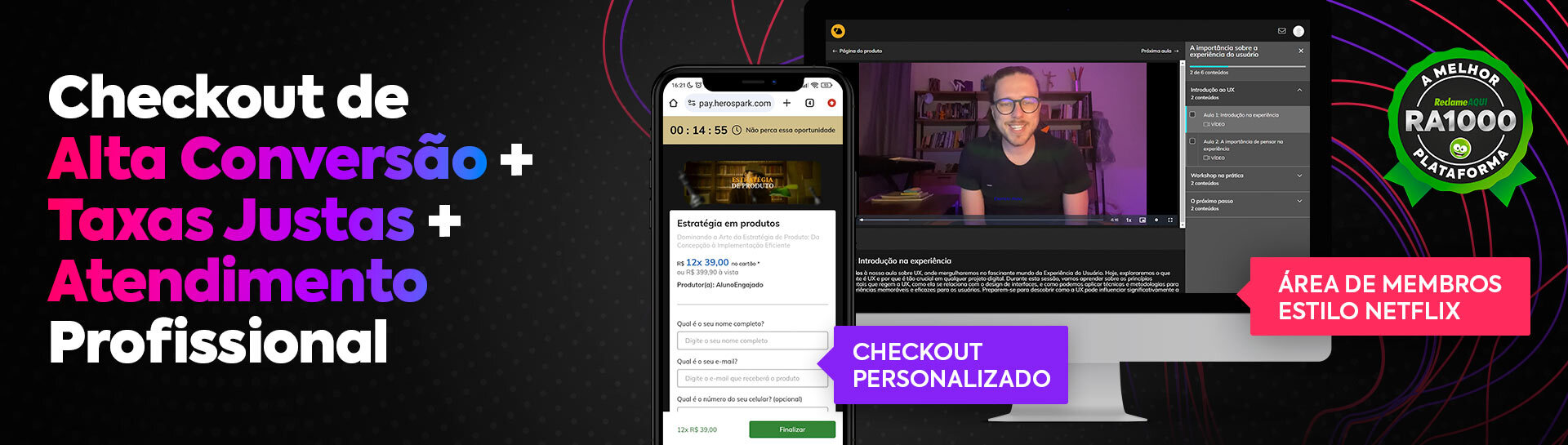


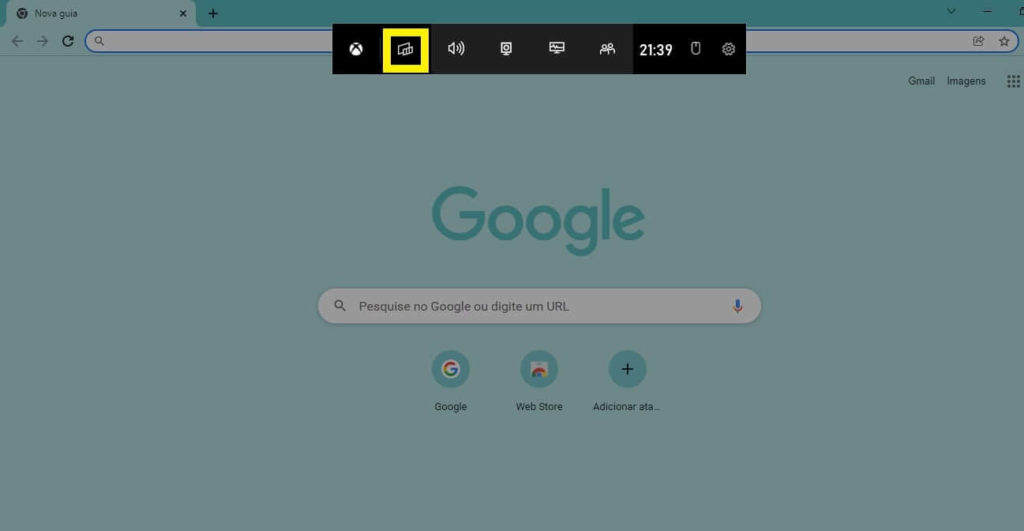
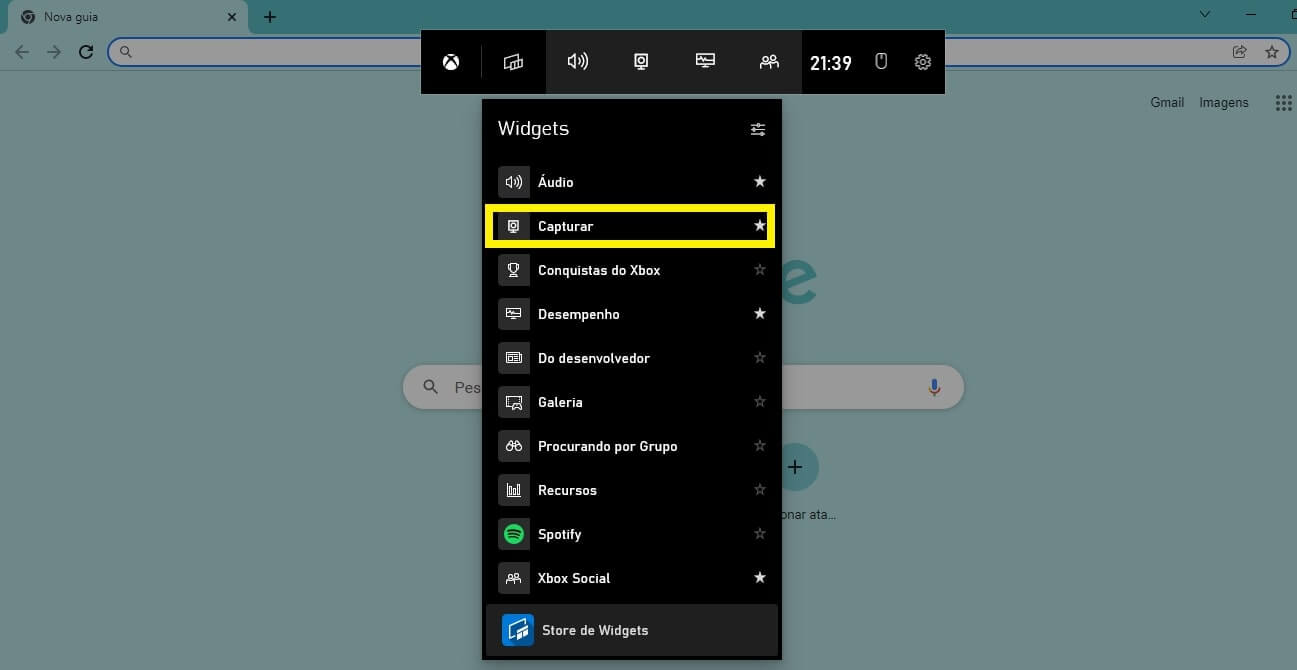
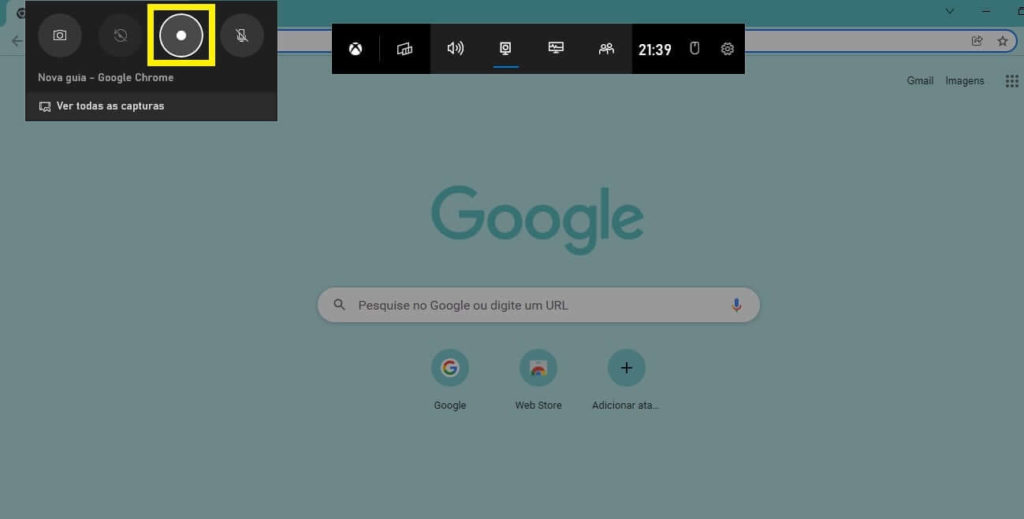

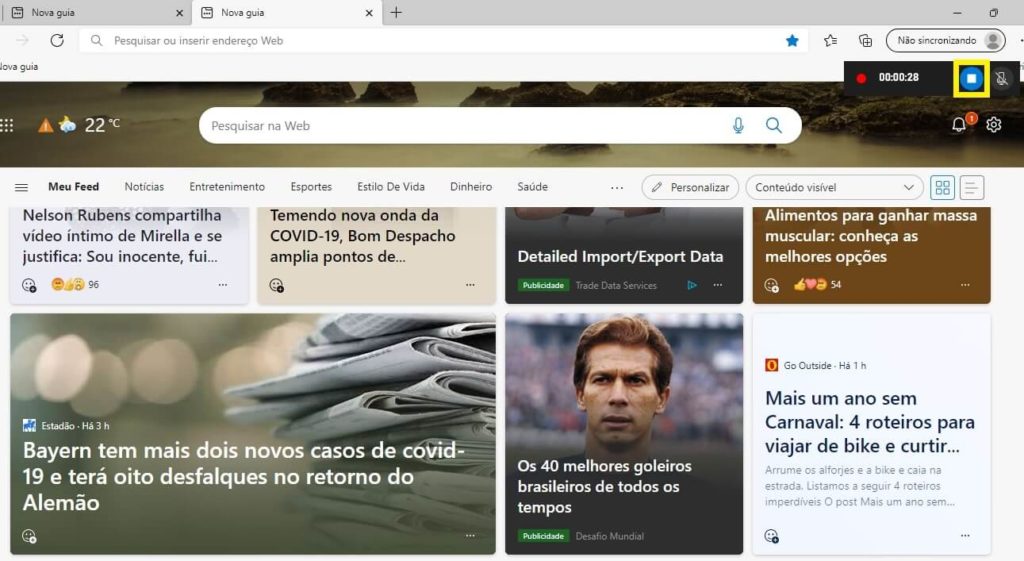
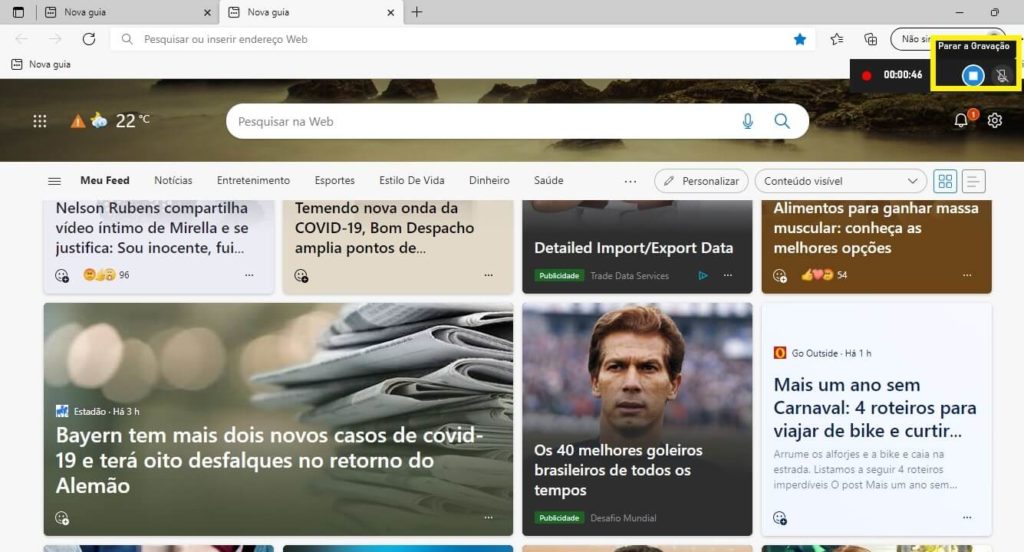
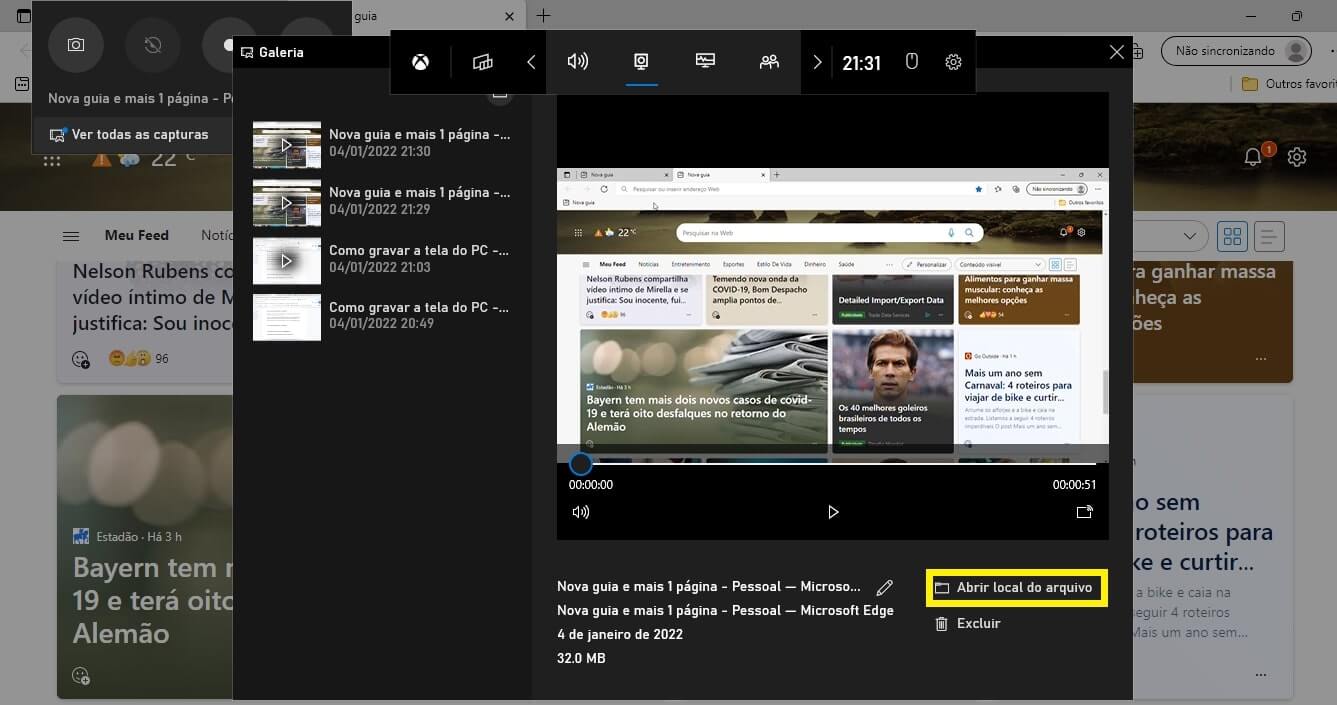
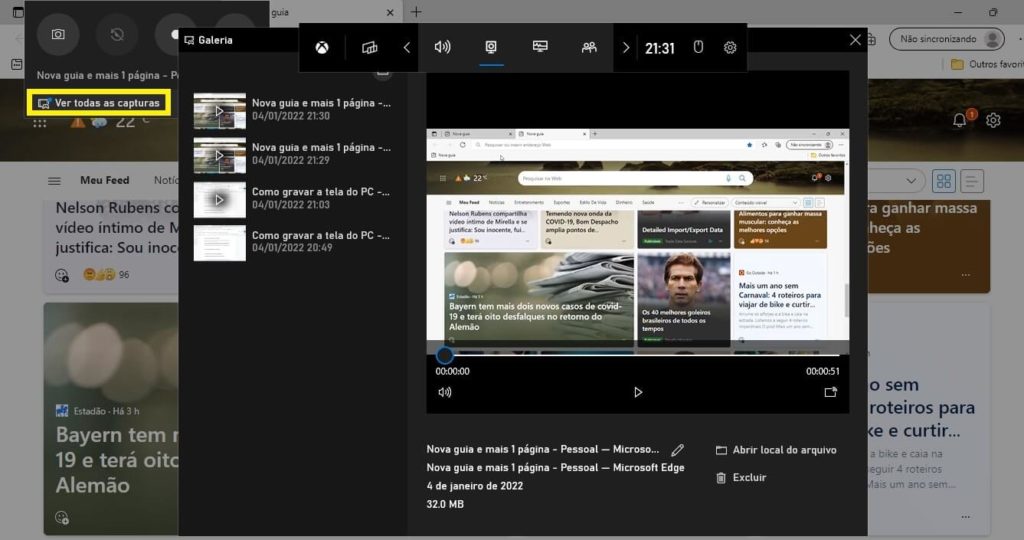
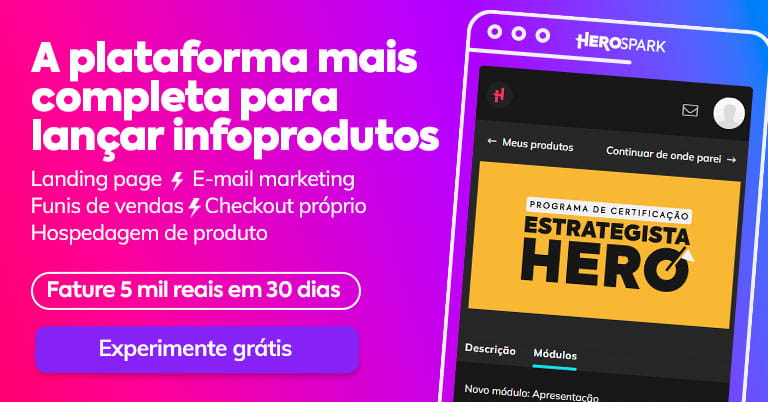








1 comment
otimo post, gostei bastante.